Šeit ir pamācība savienojiet savas spēļu bibliotēkas no Steam, Xbox Live, Origin, un citām spēļu platformām GOG galaktika .
GOG Galaxy ir a universāls spēļu palaidējs izmanto, lai lejupielādētu, iegādātos un spēlētu tūkstošiem maksas un bezmaksas spēļu. Tam ir vairākas ērtas funkcijas, kuras varat izmantot, lai optimizētu savu spēļu pieredzi. Viena no tās daudzajām funkcijām ietver Savienot . Izmantojot to, varat integrēt citus spēļu klientus un platformas ar GOG Galaxy. Tas ļauj apvienot citas spēļu bibliotēkas GOG Galaxy un savienot savus draugus visās citās spēļu platformās. Tagad apskatīsim, kā savā Windows datorā varat savienot Steam, Epic Games, Xbox Live, Origin un citas spēļu bibliotēkas ar GOG Galaxy.
Kā savienot Steam, Xbox Live un citas spēļu bibliotēkas ar GOG Galaxy?
Tālāk ir norādītas galvenās darbības, lai savienotu spēļu bibliotēkas no Steam, Xbox Live, Origin, Epic Games un citām ierīcēm ar GOG Galaxy.
- Lejupielādējiet un instalējiet GOG Galaxy.
- Atveriet GOG Galaxy.
- Dodieties uz Iestatījumi.
- Pārejiet uz cilni Integrācijas.
- Nospiediet pogu Savienot.
- Pierakstieties izvēlētajā spēļu platformā.
Pirmkārt, pārliecinieties, vai esat lejupielādējis un instalējis GOG Galaxy savā Windows datorā. Un pēc tam palaidiet lietotni GOG Galaxy.

Tagad augšējā kreisajā stūrī nospiediet zobrata ikonu un pēc tam noklikšķiniet uz Iestatījumi opciju.
Pēc tam logā Iestatījumi pārejiet uz cilni Integrācijas no kreisās puses rūts. Šeit jūs redzēsiet iespējas savienot savu GOG Galaxy ar dažādām spēļu platformām, tostarp Steam, Epic Games Store, Origin, Xbox Live utt.
Lasīt: GOG Galaxy neizseko manu spēles laiku .
vlc automātiskās atskaņošanas atskaņošanas saraksts
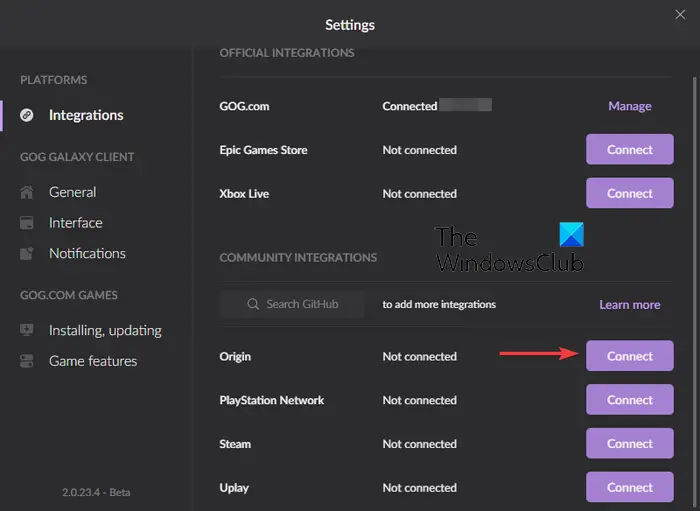
Tagad varat nospiest Savienot poga atrodas blakus spēļu platformai, ar kuru vēlaties izveidot savienojumu.
Pieskaroties pogai Savienot, jūs saņemsit apstiprinājuma uzvedni, vai vēlaties nodrošināt GOG Galaxy piekļuvi savam citam spēļu platformas kontam. Tātad, nospiediet pogu Savienot, lai turpinātu.
Tagad jums tiks lūgts ievadīt izvēlētās spēļu platformas pieteikšanās akreditācijas datus. Ievadiet savu e-pasta adresi un paroli un pēc tam noklikšķiniet uz pogas Pierakstīties.
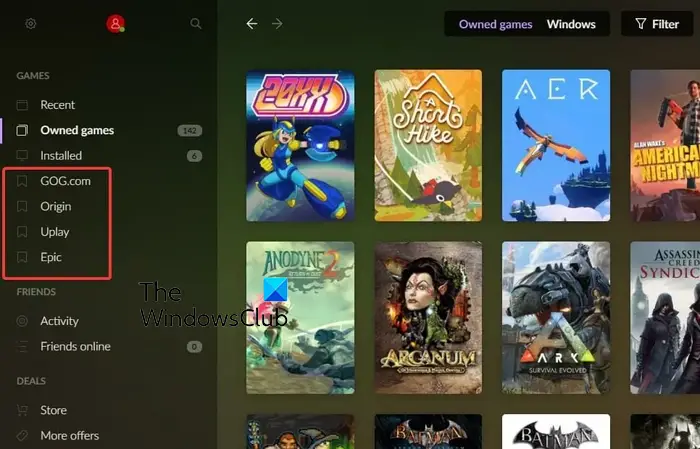
kā atinstalēt boxbe
Kad pierakstīšanās process būs pabeigts, tas importēs jūsu spēļu bibliotēku no izvēlētās platformas uz GOG Galaxy. Tagad varat piekļūt citām pievienotajām spēļu platformām tieši no GOG Galaxy galvenās saskarnes.
Ņemiet vērā, ka trešo pušu spēles GOG Galaxy joprojām tiks lejupielādētas un instalētas, izmantojot tās vietējo spēļu platformu. Pieņemsim, ka mēģināt instalēt Battlefield 2042, tas tiks instalēts, izmantojot Origin.
Lasīt: Novērsiet spēles GOG Galaxy bojātu datu problēmu .
Vai varat izmantot GOG uz Xbox?
Nē, jūs nevarat izmantot GOG Galaxy savās Xbox konsolēs. Tas ir spēļu klients tikai personālajam datoram. Varat to lejupielādēt un instalēt Windows un MAC datoros.
Kāpēc GOG neveidojas savienojumu ar Steam?
Ja nevarat savienot savu Steam kontu ar GOG Galaxy, pārliecinieties, vai pieteikšanās akreditācijas dati ir pareizi. Ja ievadāt nepareizus akreditācijas datus, jūs nevarēsit savienot Steam ar GOG Galaxy. Turklāt varat mēģināt palaist spēli Steam un pēc tam pārbaudīt, vai problēma ir atrisināta. Tāpat pārbaudiet, vai jūsu profila konfidencialitāte ir iestatīta kā publisks, restartējiet GOG Galaxy vai restartējiet datoru, lai novērstu īslaicīgas kļūdas.
Tagad lasiet: GOG Galaxy melnā vai baltā ekrāna problēma .













![Windows runas atpazīšana nedarbojas [Labots]](https://prankmike.com/img/speech/E1/windows-speech-recognition-doesn-rsquo-t-work-fixed-1.jpg)

